Mit großen Teams kommunizieren
Wenn du große Teams in deinem Team hast und schnell mit allen kommunizieren musst, solltest du Benutzergruppen erstellen und sie für die Kommunikation über mehrere Kanäle benutzen.
Personen mit ähnlichen Rollen oder Verantwortlichkeiten unter einem Alias gruppieren. Wenn jemand den Alias in Pumble erwähnt, wird jeder in der Benutzergruppe benachrichtigt.
Pumble ausprobieren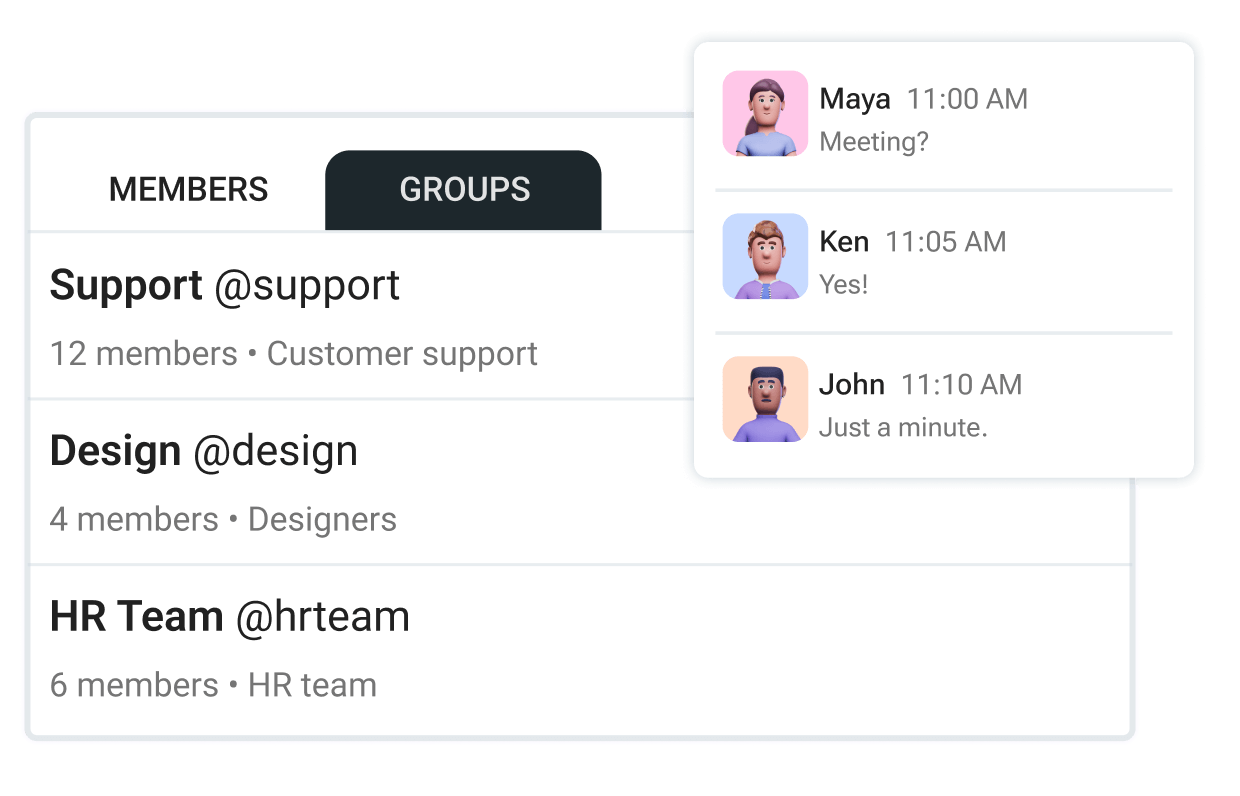
Wenn du große Teams in deinem Team hast und schnell mit allen kommunizieren musst, solltest du Benutzergruppen erstellen und sie für die Kommunikation über mehrere Kanäle benutzen.
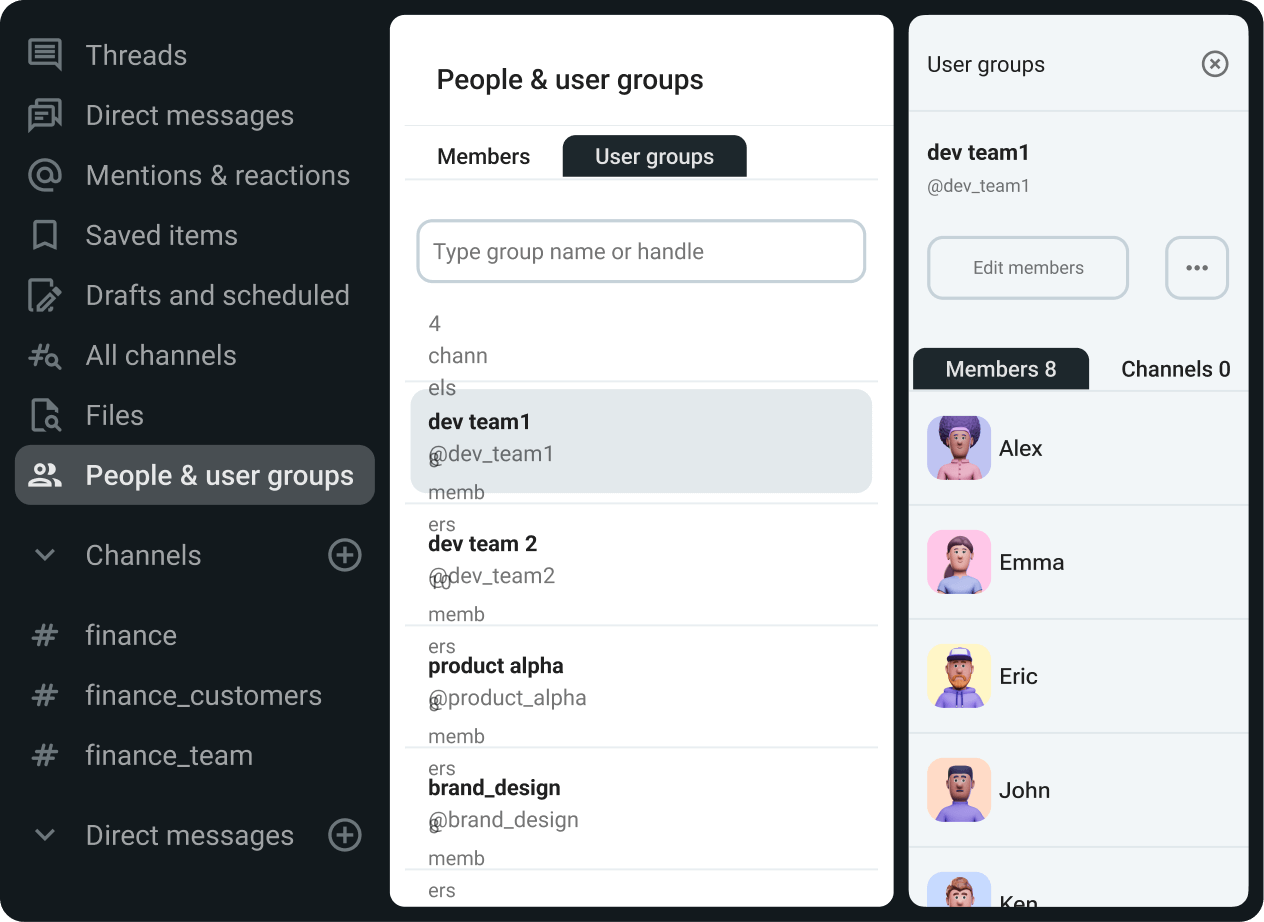
Wenn du eine Benutzergruppe erwähnst, sendest du eine Warnmeldung an alle Mitglieder dieser Gruppe und erhältst dann deine Antwort schneller. Oder wenn du Mitglied einer Benutzergruppe bist, kannst du eine Antwort geben, nach der jemand sucht.

Gruppenmitglieder, die oft miteinander kommunizieren, schaffen mit größerer Wahrscheinlichkeit Vertrauen und Transparenz untereinander.
Teams, die konstruktiv kommunizieren, arbeiten produktiver zusammen und machen weniger Fehler.
Laut Forschern steigern Teams, die mehr kommunizieren, ihre Produktivität um bis zu 25%.
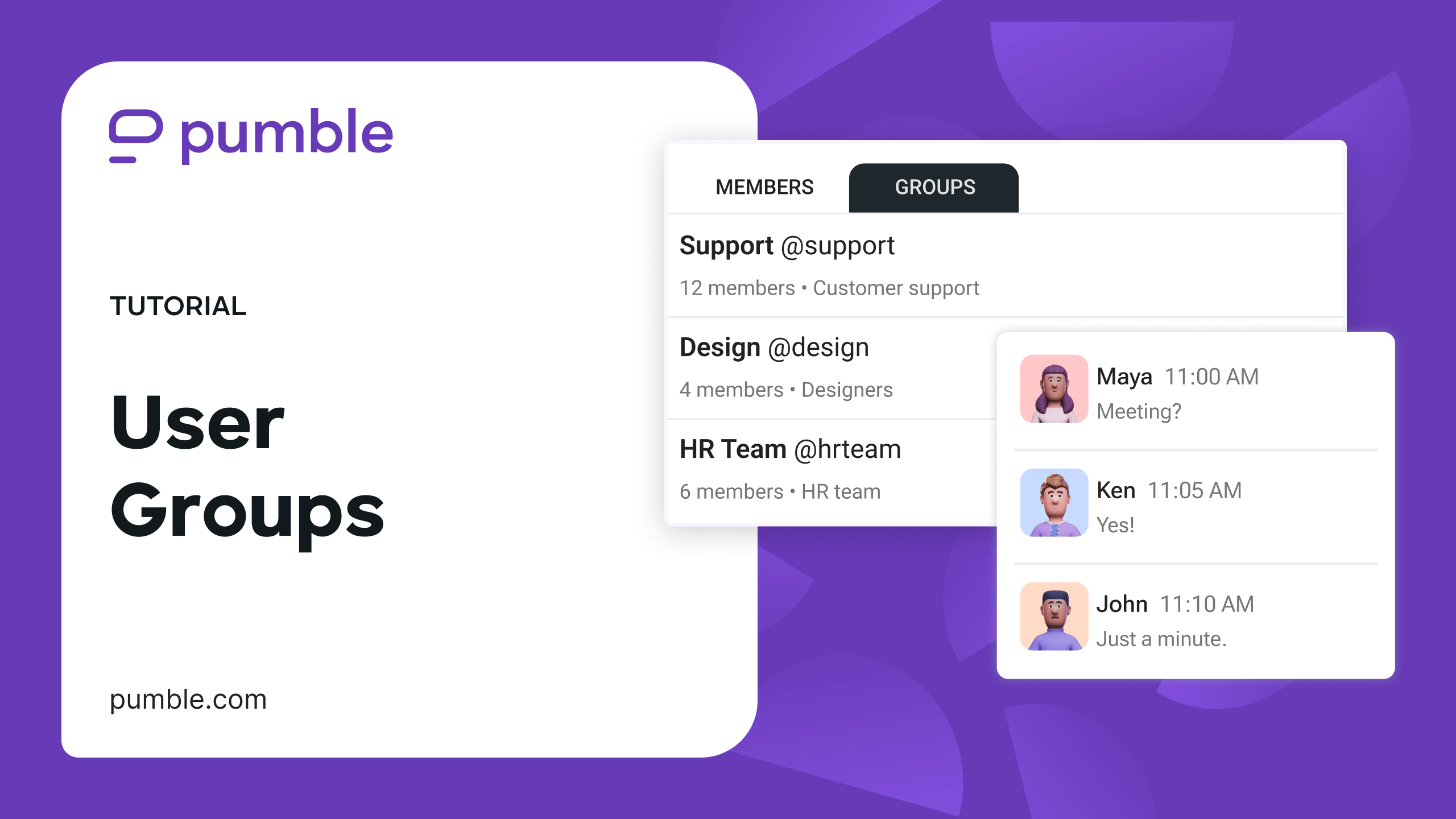
Mit deinem Team kommunizieren, egal welches Gerät du verwendest.
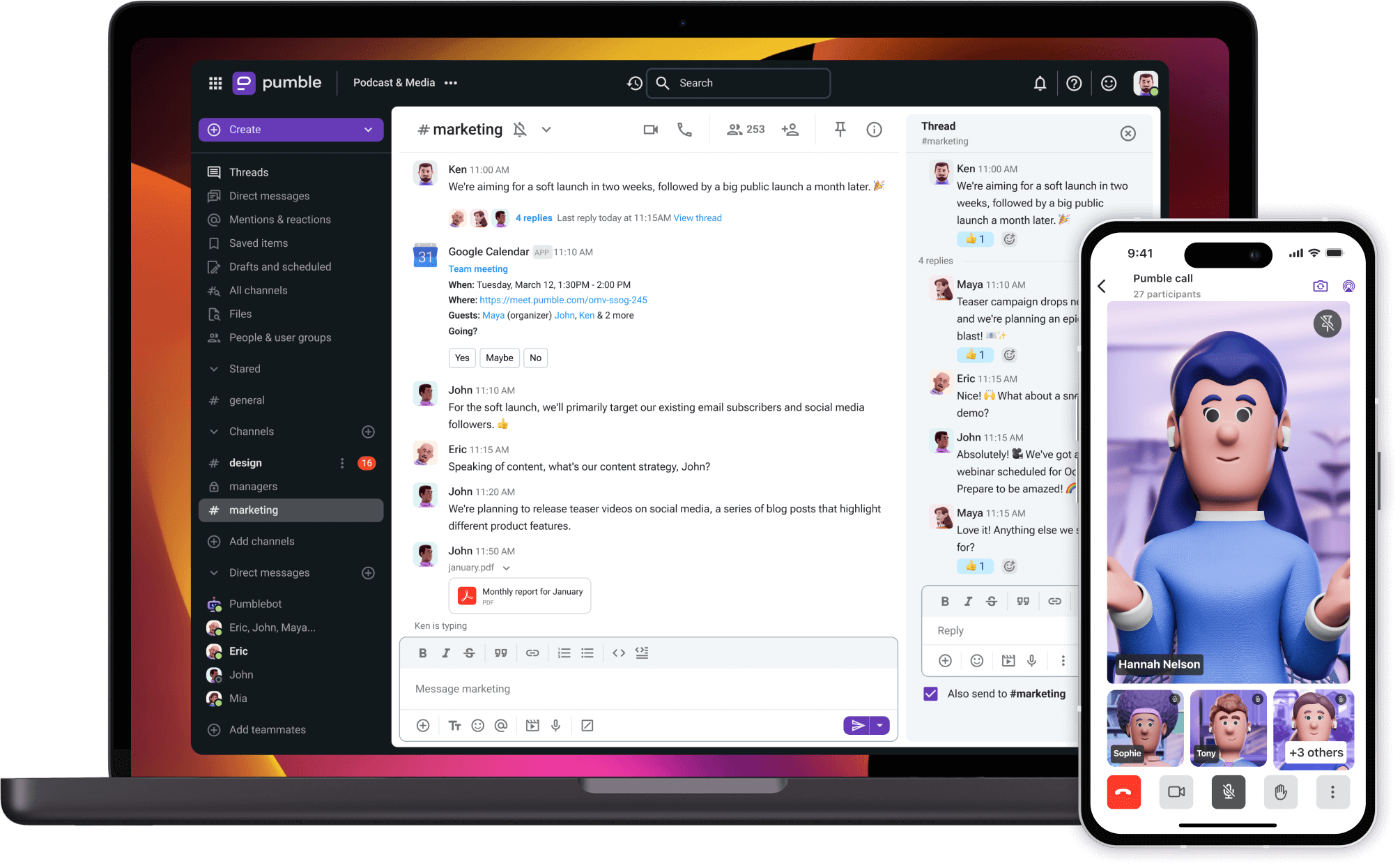
• Unbegrenzte Anzahl von Benutzer
• Unbegrenzter Chatverlauf
• Für immer kostenlos